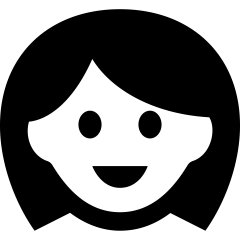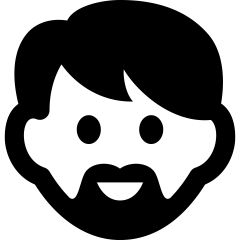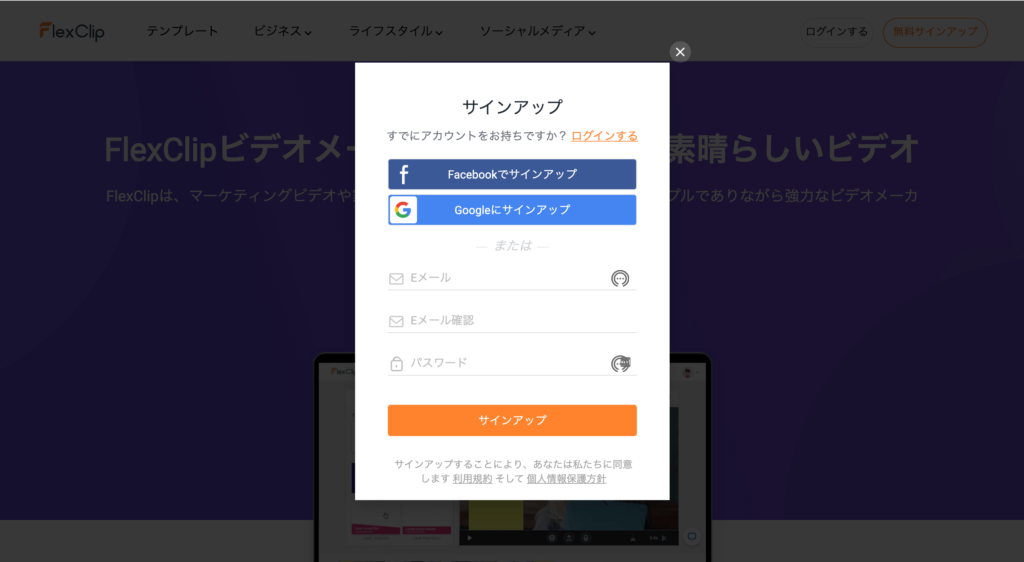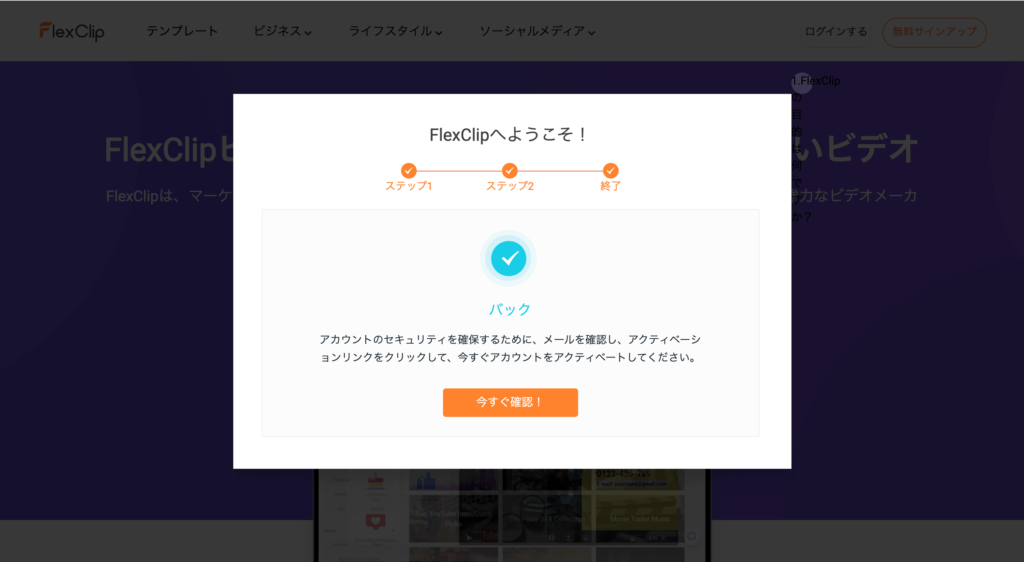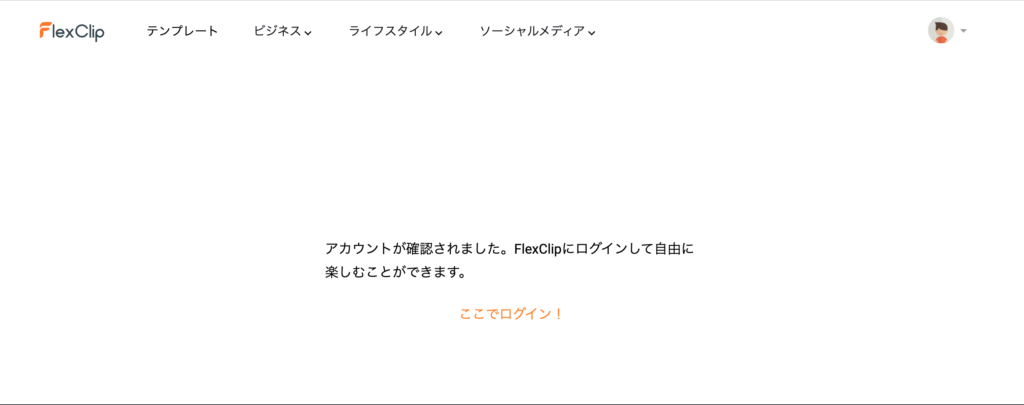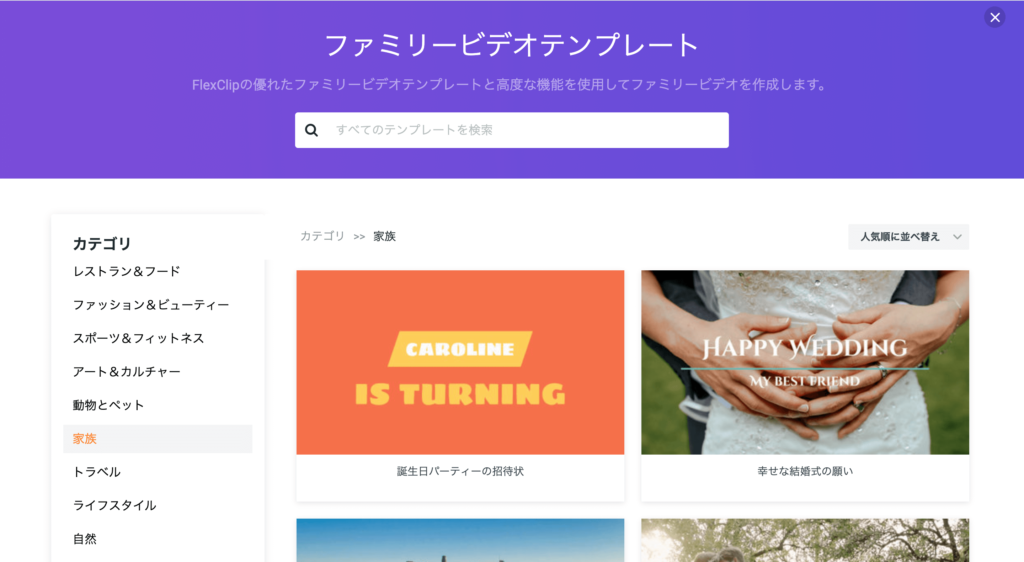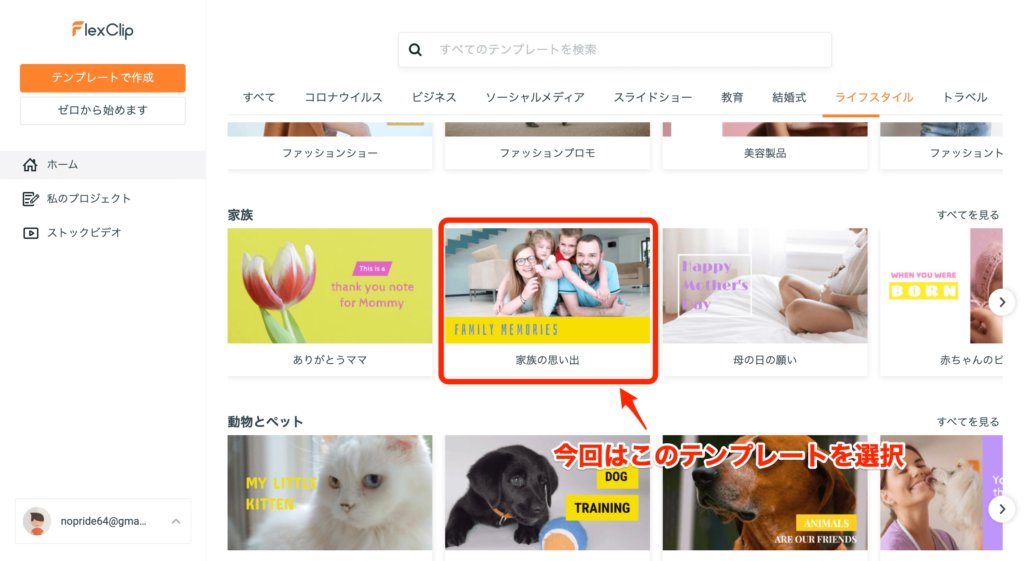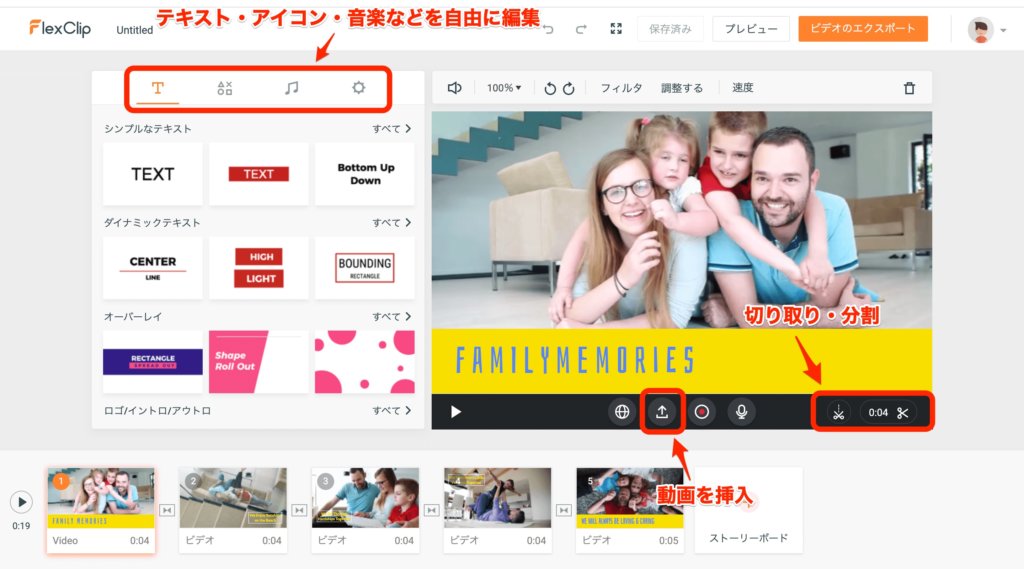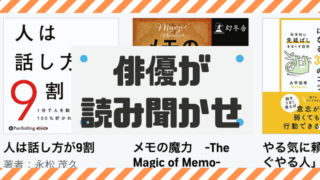本記事では、動画編集の素人の僕でも簡単に編集できたツール「FlexClip(フレックスクリップ)」を紹介します。
FlexClipの主な特徴は以下の通り。
オンライン動画編集(PCやOSに依存しない)
アイコン・テキストなどの素材が豊富
豊富なテンプレートから簡単に動画編集可能
ビジネス用に会社紹介のショートムービーや結婚式などのイベント・家族の思い出などの動画作成などテンプレートが豊富なので様々な利用シーンに対応できます。
無料版もありますが、1分までのショートムービーしか作成できないので、気に入れば有料版を購入の検討をおすすめします。
FlexClipの概要紹介
FlexClipは、PearlMountain社が提供するオンライン動画編集ツールです。
オンライン編集なのでWebにアクセスさえできればPCやOSに依存することなく動画編集が可能です。ちなみにブラウザはGoogle Chromeのみにしか対応していません。
海外製品なので日本語に完全対応はしていませんが、パワーポイントのイメージで直感的に動画を編集できるのが特徴です。
数えきれないほど豊富にあるテンプレートや動画素材から自分好みの動画を初心者でも簡単に作成することができます。(全くの初心者の僕でもすぐにできました。)
無料でも利用できますが1分までのショートムービーしか作成できないので、1分以上の動画を編集したい場合は有料プランへの切替が必要となります。
FlexClipの料金プラン
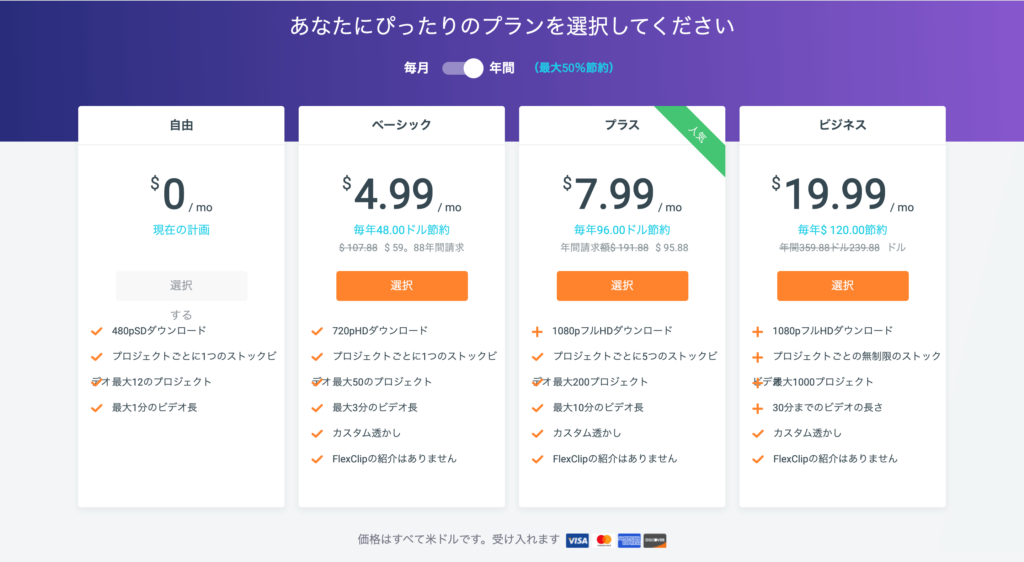
(引用:FlexClip)
無料でも使えますが、画質もそこそこで最大1分までの動画しか作成できないのがネック。
バリバリ動画編集をしたい方は無料プランでは使いものにならないはず・・・。
有料プランは3種類あります。
主な違いは、以下の通りです。
- 画質
- 動画の長さ
- 保存動画数
この中で動画の長さを気にする方が一番多いのではないでしょうか。
3分(ベーシック)・10分(プラス)・30分(ビジネス)となっていますので利用シーンにあったプランを選ぶことができます。
月払いと年払いから選べますが、年払いのほうが断然お得です。
一番人気のプランの「プラス」だと大体800円/月となります。
FlexClipの使い方
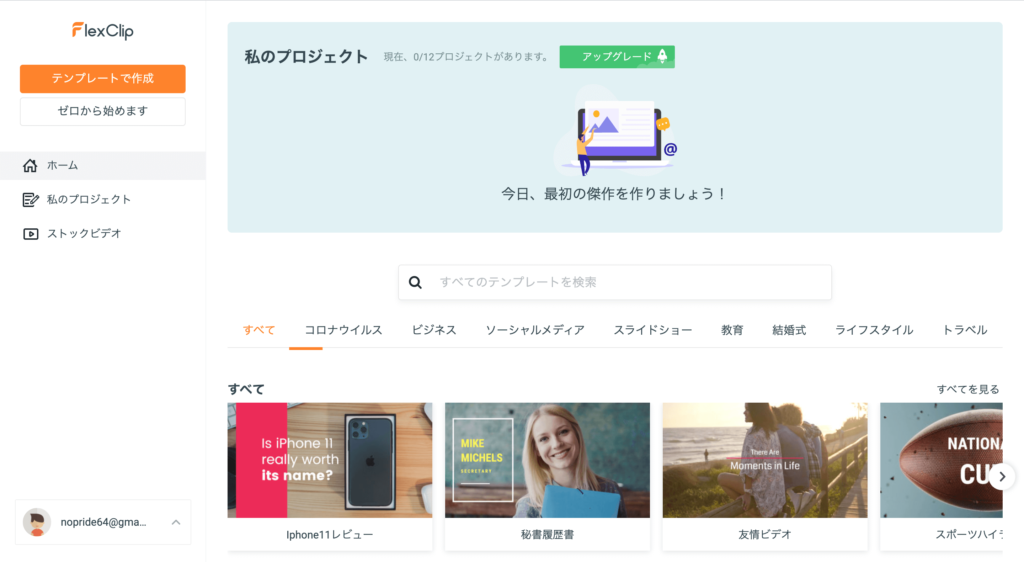
- STEP1アカウント登録
- STEP2テンプレート選択
- 好きな動画テンプレートを選択
カテゴリごとにテンプレートが用意されているので好きなテンプレートを選択
イチから自分で動画編集も可能だけど初心者はテンプレート利用が便利
- STEP3動画編集
- 自由にテキスト・アイコン・切り取り等の編集作業
編集画面パワポの様に直感的に編集できるので初心者でも大丈夫
ほんと適当にテキストとアイコンを選択して、切り取っただけです。まったくの初めてでしたが直感的に編集できるので迷うことはありませんでした。
慣れてくればもっと上手に編集ができるはず。
まとめ:編集が簡単すぎる
動画編集まったくの初心者の僕でも数分である程度のクオリティの動画が作成できました。
豊富なテンプレートが用意されているのでかなり簡単です。
テンプレートのジャンルが豊富なので、料理レシピ・ガジェットレビューなど初心者でもそれなりの動画に仕上げることができます。
YouTUberデビューしたい方におすすめ!
オンラインでの編集ツールなのでPC環境い依存しないのもポイント高いです。
多少古いPCでもまったく問題ありません。
まずは無料プランで試して気に入れば有料プランへのアップグレードがいいかと思います。
今回の記事は以上となります。